修改VSCode软件的插件下载位置
一、查看VSCode默认的插件下载位置
1.一般来说,VSCode默认的插件下载位置在C盘,具体在 【C:\Users\lenovo\.vscode\extensions】 中,如下。注意,该路径中的【Users】有时名为【用户】,【lenovo】是我笔记本的账户名,大家对应找自己的文件夹。
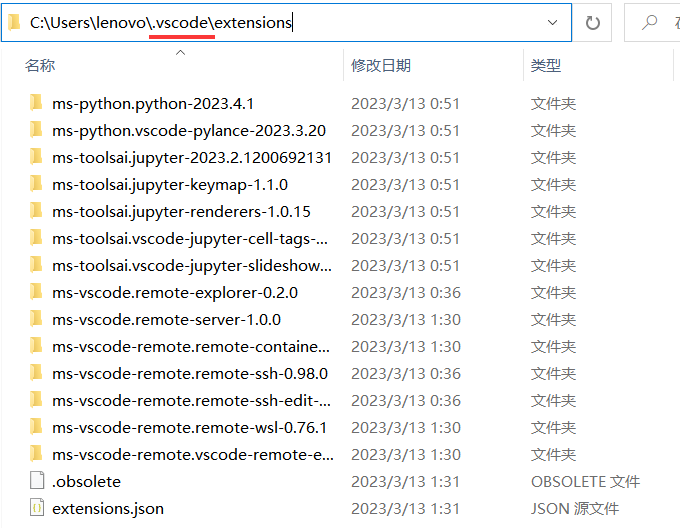
2.由于笔者下载的是 VSCode-insiders版,因此笔者的VSCode插件默认下载位置为 【C:\Users\lenovo\.vscode-insiders\extensions】 ,具体如下:
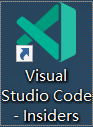
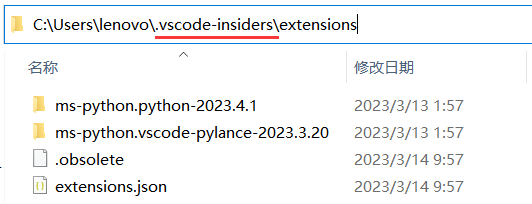
二、修改VSCode插件下载位置
1.在任意非系统盘,创建一个用于保存VSCode插件的文件夹。以笔者为例,在 D盘 如下位置 创建了一个名为【extensions】的文件夹用于保存VSCode后续安装的各类插件 ,具体路径为【D:\Software_ydd\vscode\extensions】。注意:【Software_ydd】文件夹是笔者用于存放各类软件的文件夹,【vscode】文件夹是笔者当初安装VSCode软件的位置。大家可以随便在某个位置创建【extensions】文件,没有什么硬性规定,但是笔者还是希望大家养成一定的习惯,建议大家在D盘创建一个专门用于存放各类软件的文件夹,然后尽可能把同一类文件放在同一个文件夹中。
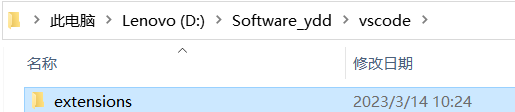
2.点击桌面的VSCode快捷图标,选择【属性】,然后找到【快捷方式】中的【目标】,具体位置如下:
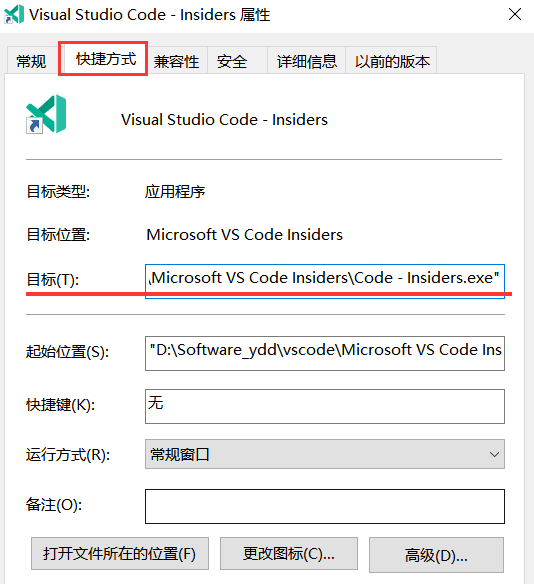
3.在【目标】位置末尾加入刚刚创建的【extensions】文件夹的位置,具体 添加的字段为【 --extensions-dir “D:\Software_ydd\vscode\extensions”】,然后点击【确定】,具体如下:
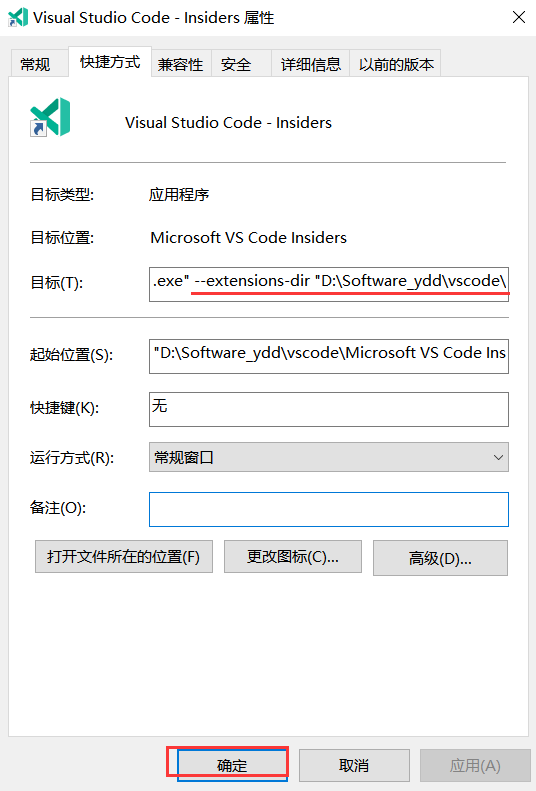
至此,修改VSCode插件安装位置,就彻底结束了,后续大家在VSCode中下载各类插件,都会安装在D盘。
如果大家觉得本文有用,欢迎订阅本专栏。本专栏详细记录了各类软件的安装、使用、彻底卸载等操作步骤,及其它常见问题,欢迎大家订阅!